我們使用的CAD軟件中,當圖紙上需要進行CAD填充的時候,我們可以根據具體情況進行填充,當我們打開圖紙,CAD填充無法正常顯示出來的時候,那么CAD填充為什么顯示不出來這個問題該怎么解決呢?一起來看看吧
CAD填充不顯示的解決辦法:
一、設置選項
輸入OP,回車,打開選項對話框,單擊頂部的“顯示”選項卡,勾選“應用實體填充”選項,單擊“確定”,關閉選項對話框。
當我們光標停留在“應用實體填充”選項上時,CAD高版本會提示此選項的作用和相關的系統變量,控制填充顯示的系統變量是FILLMODE。
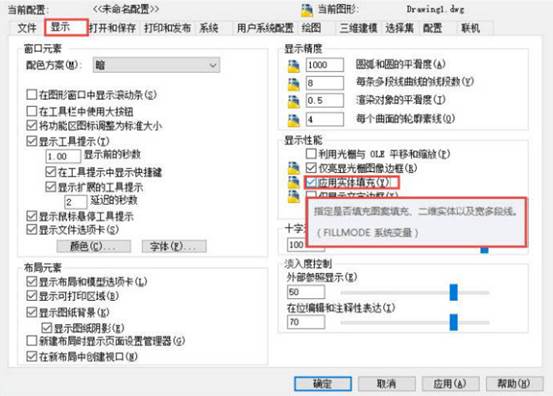
二、輸入命令
控制填充顯示的系統變量是FILLMODE,比較長,記住或輸入都比較麻煩,CAD同時提供了一個簡單一點的命令:FILL。
輸入FILL,回車,命令行會提示輸入模式為ON或OFF
CAD命令選項提示ON或OFF時,我們可以輸入ON或OFF,也可以輸入1或0。
輸入1,回車,就可以完成選項的設置。

在我們設置完選項或變量后,我們會發現填充箭頭和多段線以及之前的填充并沒有顯示出來,但如果我們現在再進行填充,填充應該可以正常顯示了。之前繪制的填充之所以沒有顯示,只是沒有重新生成顯示數據。
輸入RE,回車,標注箭頭、寬多段線和填充就都顯示正常了。
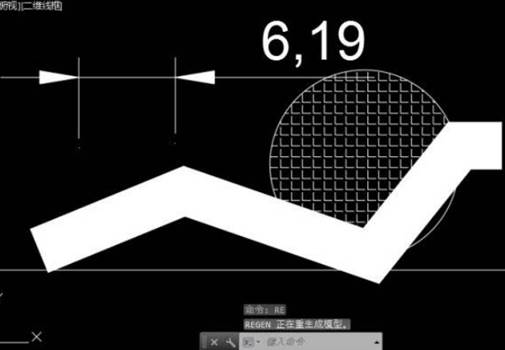
之前遇到這種圖紙的人顯然不知道有選項可以控制填充的顯示,所以應該不是他們自己設置的,估計是不小心點了這個選項或者是裝了什么工具、插件在執行過程中設置的,但由于異常或其他原因沒有恢復正常繪制。
以上就是在CAD軟件中,圖紙上的CAD填充顯示不出來時的解決辦法,在以后的使用中我們遇到類似情況,可以參考解決。今天就介紹這么多了。安裝浩辰CAD軟件試試吧。更多CAD教程技巧,可關注浩辰CAD官網進行查看。

2023-10-16

2023-07-04

2023-03-27

2022-08-25

2022-06-16

2022-06-14

2022-06-02

2022-06-01

2021-11-03
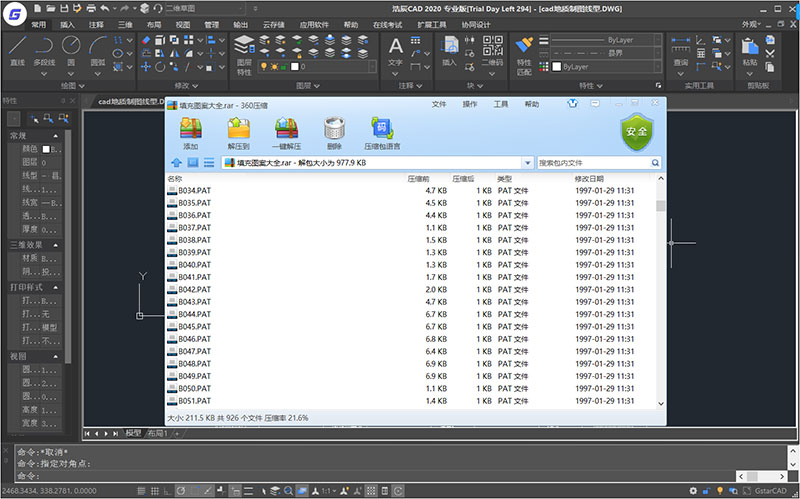
2020-04-02

2019-11-19
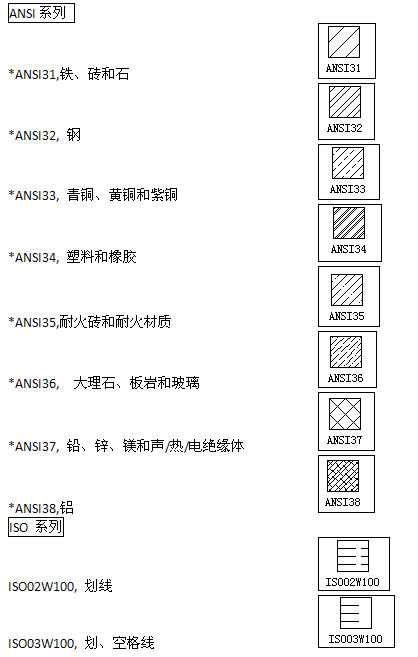
2019-11-19
